Como usar o Relatório – Professores(as)
iônica
Atualizado há 6 horas
Leitura: 4 minutos
Com os Relatórios, você pode acompanhar como suas turmas e estudantes estão se saindo nas atividades.
Você tem acesso aos relatórios de:
- Desempenho: para consultar informações gerais e específicas do desempenho de estudantes nas atividades dos seus cursos. Lá tem duas abas que dividem as informações por Cursos e Indicadores
- Notas: para consultar as notas dos estudantes, filtrando por curso, turma e período. Eu te explico no artigo como usar o Relatório de Notas.
Agora que você já sabe o que vai encontrar, vou te mostrar como acessar e usar o Relatório de Desempenho.
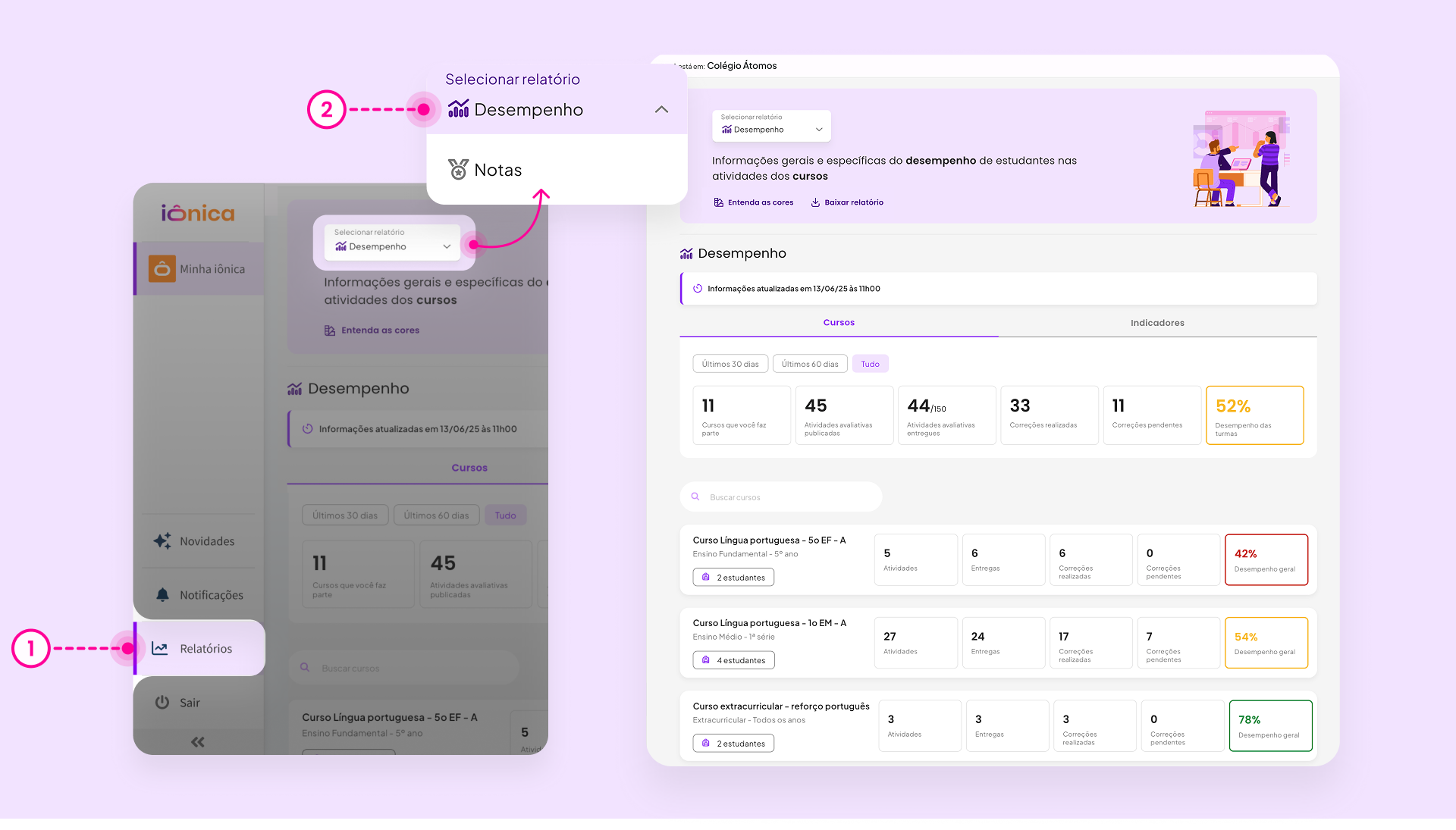
- Selecione Relatórios na barra lateral esquerda
- Escolha a opção Desempenho, em Selecionar relatório
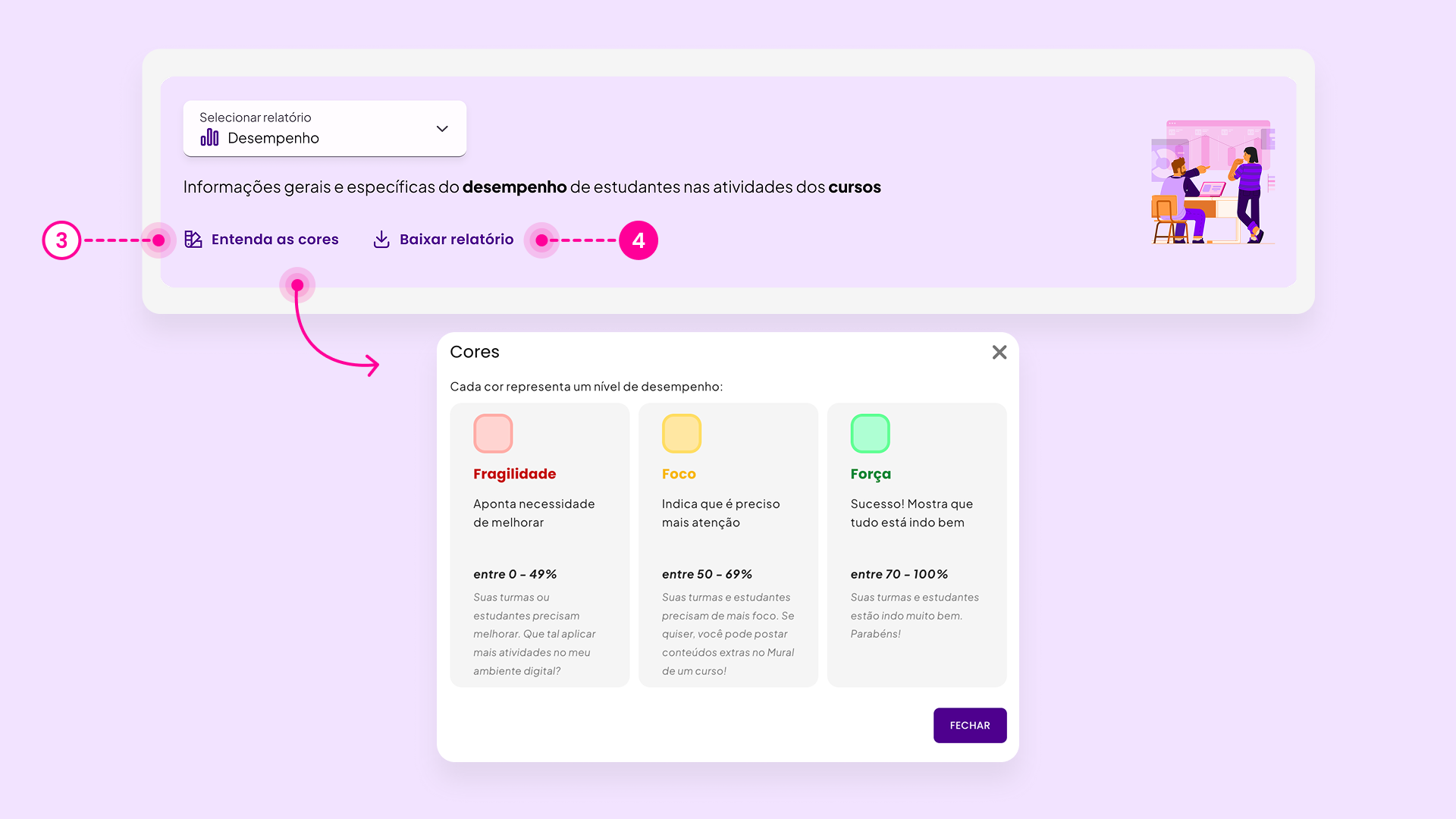
- Entenda as cores: nesse espaço você encontra uma breve explicação sobre o que significam as cores usadas para classificar o desempenho nas atividades:
- Vermelho: indica fragilidade e aponta necessidade de melhorias
- Amarelo: significa foco e indica que é preciso mais atenção
- Verde: mostra força e que tudo está indo bem
- Baixar relatório: selecione para baixar o relatório nos formatos .DOC ou .PDF para o seu dispositivo
- No topo da página, você pode saber a data e o horário da última atualização dos dados
- No Relatório de Desempenho, você pode acompanhar a evolução de estudantes nas atividades dos cursos, com visão geral e também por atividade, além dos indicadores de desempenho
O relatório é composto por duas abas: Cursos e Indicadores
Cursos
Você encontra as seguintes informações:
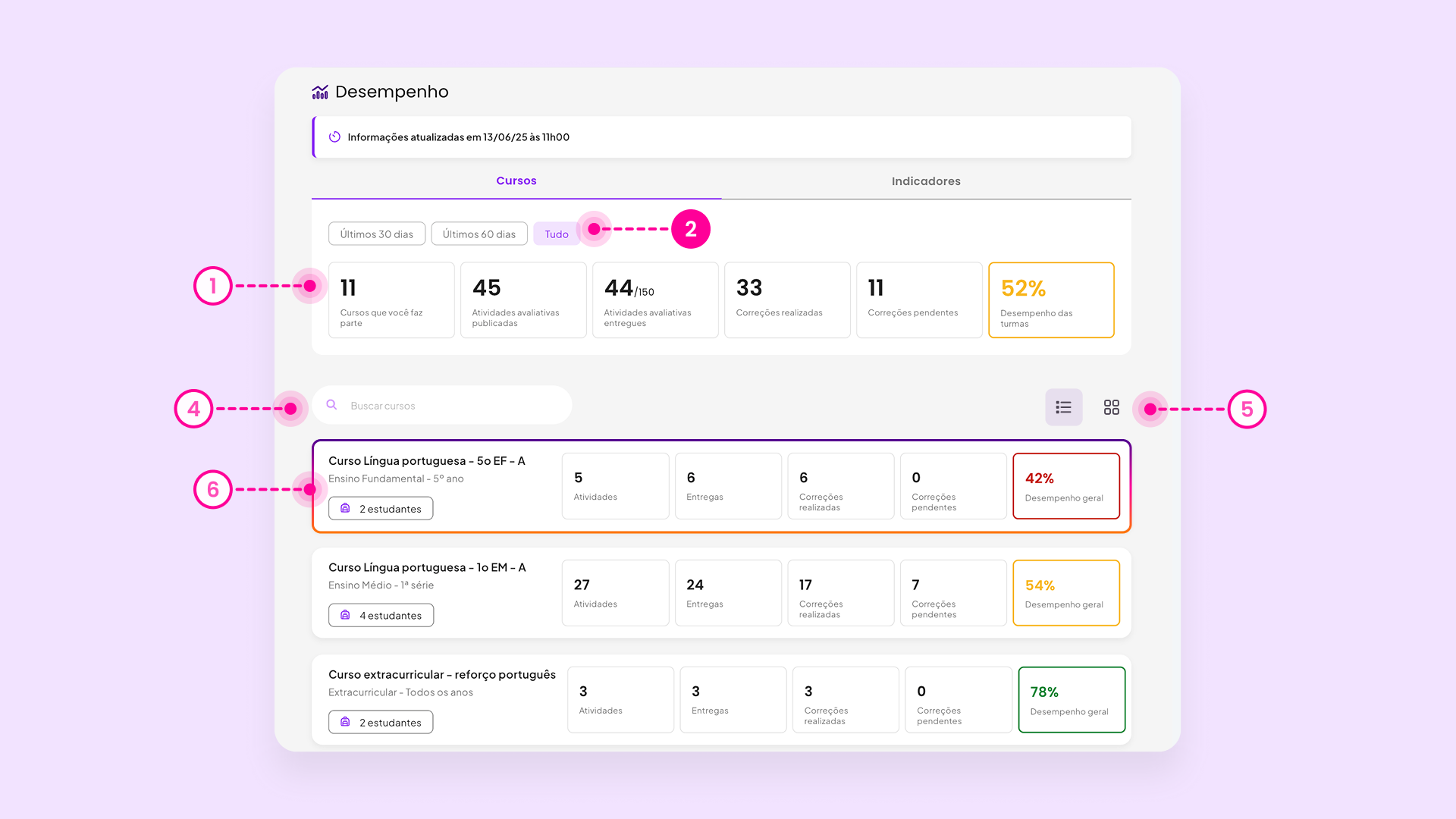
- Resumo dos seus cursos: saiba os números totais de cursos atribuídos a você, as atividades publicadas, entregues e corrigidas, além da média de desempenho geral de estudantes.
- Use os botões superiores do quadro para consultar as informações totais e dos últimos 30 ou 60 dias.
- Os números de desempenho são apresentados em 3 cores diferentes. São elas:
- Vermelho indica fragilidade e aponta necessidade de melhorias.
- Amarelo significa foco e indica que é preciso mais atenção.
- Verde mostra força e que tudo está indo bem.
- Busca e visualização dos cursos: use o campo de busca para encontrar rapidamente o curso que deseja consultar as informações de desempenho.
- Você pode escolher entre a visualização dos cursos em lista ou em cards também.
- Dados do curso: além do nome e da quantidade de estudantes no curso, você também pode conferir o número de atividades, de entregas e de correções, além do índice de desempenho geral do curso.
Indicadores
Esta aba é composta por indicadores divididos entre componente curricular, tópicos e objetivos de aprendizagem, além de opções de filtros para refinar as informações.
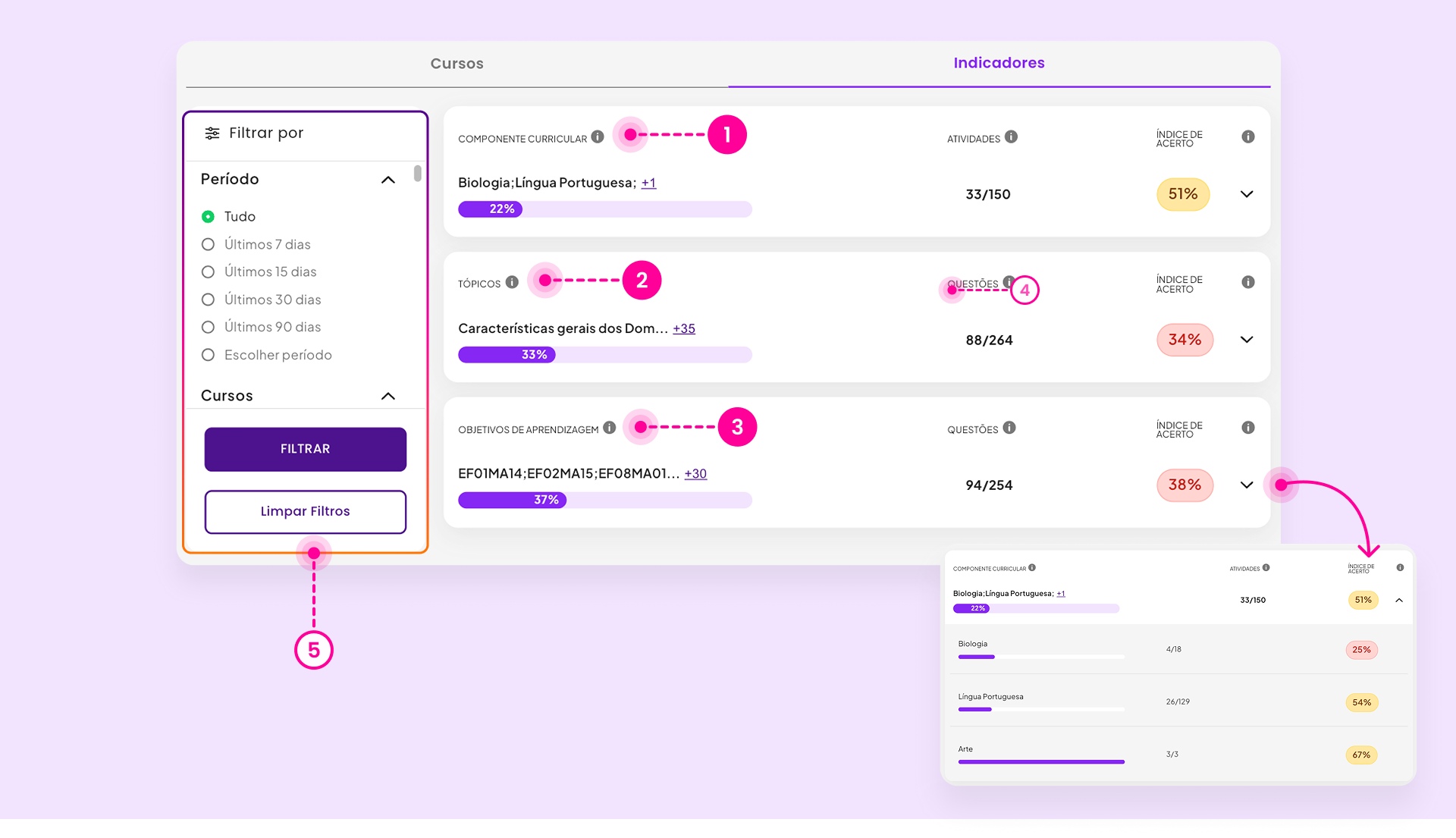
- Componente curricular:
- Progresso das correções em relação ao total de atividades publicadas em cada componente curricular
- Total de Atividades entregues e corrigidas em relação às atividades publicadas
- Índice de acerto por componente curricular
- Tópicos:
- Segmentação por tópicos de ensino conforme componente curricular
- Quantidade de questões corrigidas em relação ao total de questões publicadas
- Índice de acerto por tópico
- Objetivos de Aprendizagem:
- Habilidades e competências da BNCC e/ou ENEM
- Quantidade de questões corrigidas em relação ao total de questões publicadas
- Índice de acerto por objetivo de aprendizagem
- Para visualizar os detalhes de cada item, selecione a seta lateral para expandir a atividade
- Aplique os Filtros por Período, Cursos, Etapa Educacional, Estudantes e Atividades. Selecione Filtrar para aplicar suas escolhas e Limpar se quiser